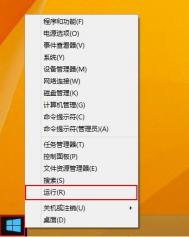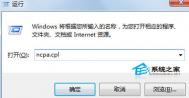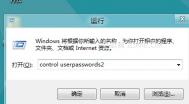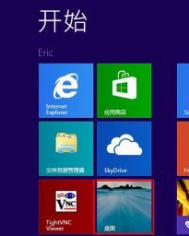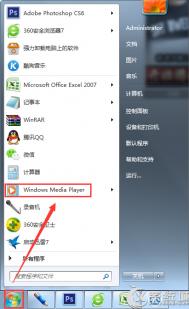关于Win8开机自动联网的设置方法
1、登录Win8系统后,在键盘按下Window键+X键组合键,选择运行,如下图所示:
(本文来源于图老师网站,更多请访问http://m.tulaoshi.com/windowsxitong/)
2、在弹出的运行窗口中输入ncpa.cpl,然后点击确定,如下图所示:

3、右击网络连接窗口的宽带连接,选择创建快捷方式,提示窗口选择是,如下图所示:

4、点击桌面上这台电脑,然后在地址栏填上C:ProgramDataMicrosoftWindowsStart MenuProgramsStartUp,接着按下回车键进入文件夹,最后将宽带连接的快捷方式粘贴到这个文件夹即可,如下图所示:

Win8系统下如何自定义鼠标指针让其更个性
Win8在视觉样式上有了很大的变化,但鼠标指针依旧是延续以往的默认风格。对于追求个性化的用户来说,自定义鼠标指针是很重要的。这该如何操作?
操作步骤
tulaoshi.com 1.在桌面点击右键,选择个性化。

2.个性化窗口中,选择更改鼠标指针。

3.在鼠标属性中就行设置。

3.点击确定,完成操作。
除了系统颜色、背景等元素,鼠标指针也是体现个性化的关键部分,有需要的用户赶紧进行设置吧。
win8系统如何关闭开始中打开的程序
1.将鼠标移动到屏幕的顶端, 等待电脑桌面上的小箭头变成了白色小手掌。如下图所示

2.在小箭头变成小手掌之后,按住鼠标,拖动小手直到屏幕底tulaoshi.com部后松手。如下图所示

3.松手后关闭程序,屏幕会自动跳回开始界面。如下图所示

方法二:
4.移动桌面上的鼠标小箭头,将小箭头移动至桌面左上角。如下图所示

5.将鼠标放置左侧边缘地方,按住鼠标往Tulaoshi.Com下拉,出现后台应用程序。如下图所示

6.在后天应用程序窗口中,右键点击选择关闭(C)即可。如下图所示

如何选择32位和64位Win8系统

1、无论32位或64位系统,处理器主频需要达到1GB以上,如何没有满足这个要求,根本不能带动Win8系统;
2、微软官方给出的最低配置要求:32位系统需要1GB内存和16GB硬盘空间即可安装,64位系统至少需要2GB内存和20GB硬盘空间才能安装;
3、虽然官方给出最低配置要求,可是如果依照2GB和20GB硬盘运行64位系统,效果将非常不理想,没有多余空间缓冲导致电脑运行速度缓慢,所以最好内存达到4GB再考虑安装64位系统;
4、因为Windows Store的应用都默认安装到系统盘中,所以需要给系统盘留下足够多的存储空间;
用户选择安装32位或64位系统时,需要考虑到自己电脑的配置,如果配置较高,那么图老师小编推荐安装64位系统,在性能和功能上都比32位系统好。或许有用户担心软件兼容问题,大部分应用都可以在64位系统中生成32位的版本,所以配置高的朋友放心安装64位系统。
Win8.1更新时提示错误代码为80246010的解决方案
有网友在Win8.1系统上遇到Windows补丁更新失败的问题,并提示错误代码80246010。他通过先安装最近的更新,然后再安装以前的更新解决了问题。对于该问题,图老师小编给出如下建议方案。

建议一:系统更新和杀软不要同时更新
不妨先更新杀软,在进行系统更新,如果使用Windows杀毒软件(MSE或者Defender),建议在杀毒软件独立界面更新
建议二:独立下载更新离线安装
建议三:不要在网络拥堵时间更新
(本文来源于图老师网站,更多请访问http://m.tulaoshi.com/windowsxitong/)最好找网络负载轻的时间段,比如午休时间或者大家上班之前。同时使用网络的人越多下载越慢,这是地球人都知道的事情。
建议四:不要相信所谓的系统精简和优化
精简优化后造成系统文件损坏,估计只有重装原版系统,才能彻底解决诸如系统更新失败、缺少系统文件或者动态链接库文件等诸多问题。
对于系统更新出现的错误,我们不必太过焦虑,根据错误提示代码进行针对性的解决即可。